Sådan kører du Windows 8 på din USB-drev
Windows 8 er et smukt funktionsfyldt operativsystem, men det klarer sig at forbruge en konservativ mængde ressourcer og installere sig selv i en lille smule plads til trods for tilføjelsen af Metro UI. Denne fordel gør det muligt at køre Windows 8 fra en USB-stick, som du har kunnet gøre med Windows indtil nu. Denne vejledning er for de af jer, der gerne vil køre operativsystemet uafhængigt af enhver computer, der ikke har det installeret, ligesom en Linux LiveCD fungerer. Dette er ikke en vejledning om, hvordan du installerer Windows 8 på en computer via USB. Nu da vi har det lige, lad os gå ned i tutorial!
Gøre sig klar
De ting du skal bruge til denne vejledning er:
- USB-drev med 32 GB hukommelse eller mere
- En Windows 8 ISO eller en anden gyldig kopi (ved x86)
- Windows Automatiseret Installations Kit (AIK) - Installer det ikke endnu!
- Windows 7 installeret på din computer
Når du har alle disse materialer klar, skal du fortsætte og tilslutte dit USB-drev.
Bemærk: Når du følger denne vejledning, slettes alt fra drevet. Sørg for, at der ikke er noget vigtigt på det!
Forberedelse af USB-disken
1. Åbn din kommandoprompt som administrator (højreklik og klik på "Kør som administrator") og skriv:
DISKPART
Tryk på "Enter" efter hver kommando, du skriver.
2. Skriv nu:
LISTE DISK
Dette skal vise dig en nummereret liste over drev på din computer. Søg efter USB-stikket på listen. Sådan ser listen ud:

3. Type:
VÆLG DISK X
erstatter "X" med nummeret længst til venstre for noteringen af din USB-stick.
4. Type:
RENGØR CREATE PARTITION PRIMARY
5. Lad os nu lave et hurtigt format på drevet. Type:
format fs = ntfs hurtig
6. Når partitionen er oprettet og formateret, skal du indstille den som den aktive partition med
AKTIV
7. Skriv bare:
AFSLUT
Vi er færdige med at forberede vores disk.
Nu hvor du har forberedt din USB-stick til en Windows 8-installation, lad os få det tilsluttede OS!
Installation
Her er trinene til installationen. Følg dem meget omhyggeligt og til brevet !
1. Monter billedet til Windows 8, at du har eller indsætter din Windows 8-disk i drevet. Uanset hvad du har, bare sæt det ind!
2. Gennemse dvd'en eller billedet og find " install.wim ". Dette er lettere, hvis du søger via søgefeltet øverst til højre. Dette er en komprimeret fil.

3. Kopier filen fra dvd'en eller billedet til et sted på dit drev.
4. Installer .NET Framework først. Du skal helst installere den nyeste version. Hent det her.
5. Installer nu det automatiserede installationssæt, vi talte om tidligere. Det kan findes her.
6. Indtast følgende kommando i kommandolinjen:
imagex.exe / mount path x: \
Udskift " path " med stien, du kopierede "install.wim" til og erstat "x" med USB-drevbogstavet. Fra nu af skal du bare erstatte enhver "x: \" på den måde, OK?
7. Skriv nu bare
imagex.exe / apply install.wim 1 x: \ bcdboot.exe x: \ windows / sx: / f ALLE
Dette fortæller computeren at oprette en boot-konfiguration til USB-drevet.
8. OK. Indstil nu din USB-stick i BIOS som den primære boot-enhed og start riggen op!
Ved første opstart kan dit USB-drev måske bede dig om en produktnøgle. Indtast det bare og nyd.
Problemer? Spørgsmål? Forbedringer?
Hvis du føler, at du bare ikke får det rigtige, skal du slå os op i kommentarfeltet. Vi hjælper dig ud! Hvis du vil give forslag til nybegyndere, skal du gå videre og sætte dem i kommentarfeltet også! Vi er alle her for at lære at gøre tech lettere. Nå, i det mindste er de fleste af os.


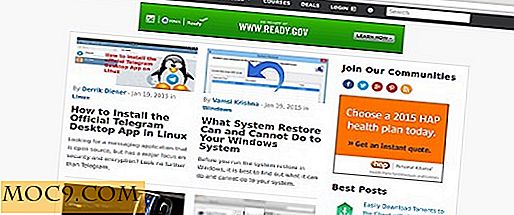



![Hvor mange Cloud Storage-konti har du? [Afstemning]](http://moc9.com/img/__image1.png)
